FAQ
キーワードから探す
カテゴリから探す
Q-162. 【設定・トラブル解決】【各種設定方法】「G2 mini」のソフトウェア更新方法
「G2 mini」の端末からのソフトウェアアップデート方法を説明します(手動更新の場合/取扱説明書103ページの内容です)。
■更新手順
(1) 以下手順で「更新センター」を開いてください。
・ホーム画面
↓
・[]をタップ
↓
・[システム設定]
↓
・[一般]
↓
・[端末情報]
↓
・[更新センター]をタップします。
(2) [ソフトウェア更新]→[アップデートを確認]をタップしてください。
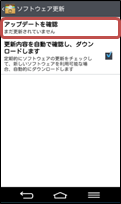
(3) アップデート確認中の画面に遷移します。しばらくお待ち下さい。
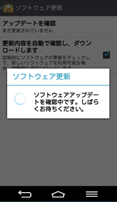
(4) 「新しいバージョン」があると以下のような画面になります。
通信方式を選択し「ダウンロード」をタップしてください。
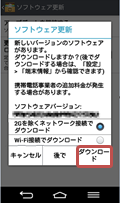
(5) ダウンロードが開始されます。
進行状況は「通知パネル」で確認出来ます。
(この時点では、まだインストール前の段階です。)
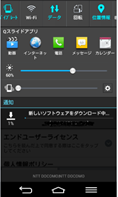
(6) ダウンロードが完了すると「ソフトウェア更新」の最終確認画面が表示されます。
実施可能なタイミングで「インストールする」をタップしてください。
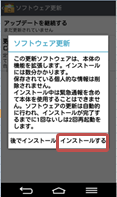
(7) インストール実行中の画面です。しばらくお待ちください。
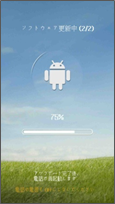
(8) インストールが完了すると以下の画面になります。
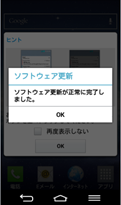
インストール手順は以上です。
■ご注意ください
以下、ソフトウェア更新に際してのLG社からの注意事項です。
・ソフトウェア更新に発生するデータ通信費はお客様の負担となります。
(Wi-Fi等の環境にて行うことをお勧め致します)
・ソフトウェア更新はデータを残したまま行うことができますが、万が一に備え大切なデータは必ずバックアップを行ってから実施してください。
万が一ソフトウェア更新によって一部、もしくは全てのお客様データが損失した場合でも補償致しかねます。
・一旦ソフトウェア更新を実施すると、前のバージョンへ戻すことはできません。あらかじめご了承ください。
・ソフトウェア更新中は電池パックを外さないでください。更新に失敗することがあります。
・ソフトウェア更新を実施すると、お客様ご自身でインストールされたアプリケーションが使用できなくなる場合があります。
・ソフトウェア更新を行う際は満充電にしておいてください。
・ソフトウェア更新に必要な電池残量がないときには、「充電不足のため更新できません。フル充電をしてから再度更新を実行してください。」 と表示されます。
・ソフトウェア更新(ダウンロード、書換え)には時間がかかることがあります。100kbps程度の速度でもソフトウェアのダウンロードは可能ですが、更に時間が掛かるためお勧め致しません。
・ソフトウェアダウンロード中に電波状態が悪くなり、ダウンロードが中止された場合は、再度電波状態のよい場所でソフトウェア更新を行ってください。ダウンロードが中断された部分より再開されます。
・すでにソフトウェア更新済みの場合にソフトウェア更新のチェックを行った場合は「更新の必要はありません。このままお使いください。」と表示されます。
・ソフトウェア更新の際、お客様の端末固有番号が自動的にLGのサーバーに送信されます。
LGでは送信された情報をソフトウェア更新以外の目的には利用いたしません。
・ソフトウェア更新に失敗した場合、「ソフトウェア更新に失敗しました。」と表示され、一切の操作ができなくなる可能性があります。その場合には、大変お手数ですが修理に出して頂けます様お願い致します。尚、修理の際に代替機の貸し出しはございません。
・PINコードが設定されているときは、書き換え処理後の再起動の途中にて、PINコードを入力する画面が表示され、PINコードを入力する必要があります。
・ソフトウェア更新中は他のアプリケーションを起動しないでください。
■更新手順
(1) 以下手順で「更新センター」を開いてください。
・ホーム画面
↓
・[]をタップ
↓
・[システム設定]
↓
・[一般]
↓
・[端末情報]
↓
・[更新センター]をタップします。
(2) [ソフトウェア更新]→[アップデートを確認]をタップしてください。
(3) アップデート確認中の画面に遷移します。しばらくお待ち下さい。
(4) 「新しいバージョン」があると以下のような画面になります。
通信方式を選択し「ダウンロード」をタップしてください。
(5) ダウンロードが開始されます。
進行状況は「通知パネル」で確認出来ます。
(この時点では、まだインストール前の段階です。)
(6) ダウンロードが完了すると「ソフトウェア更新」の最終確認画面が表示されます。
実施可能なタイミングで「インストールする」をタップしてください。
(7) インストール実行中の画面です。しばらくお待ちください。
(8) インストールが完了すると以下の画面になります。
インストール手順は以上です。
■ご注意ください
以下、ソフトウェア更新に際してのLG社からの注意事項です。
・ソフトウェア更新に発生するデータ通信費はお客様の負担となります。
(Wi-Fi等の環境にて行うことをお勧め致します)
・ソフトウェア更新はデータを残したまま行うことができますが、万が一に備え大切なデータは必ずバックアップを行ってから実施してください。
万が一ソフトウェア更新によって一部、もしくは全てのお客様データが損失した場合でも補償致しかねます。
・一旦ソフトウェア更新を実施すると、前のバージョンへ戻すことはできません。あらかじめご了承ください。
・ソフトウェア更新中は電池パックを外さないでください。更新に失敗することがあります。
・ソフトウェア更新を実施すると、お客様ご自身でインストールされたアプリケーションが使用できなくなる場合があります。
・ソフトウェア更新を行う際は満充電にしておいてください。
・ソフトウェア更新に必要な電池残量がないときには、「充電不足のため更新できません。フル充電をしてから再度更新を実行してください。」 と表示されます。
・ソフトウェア更新(ダウンロード、書換え)には時間がかかることがあります。100kbps程度の速度でもソフトウェアのダウンロードは可能ですが、更に時間が掛かるためお勧め致しません。
・ソフトウェアダウンロード中に電波状態が悪くなり、ダウンロードが中止された場合は、再度電波状態のよい場所でソフトウェア更新を行ってください。ダウンロードが中断された部分より再開されます。
・すでにソフトウェア更新済みの場合にソフトウェア更新のチェックを行った場合は「更新の必要はありません。このままお使いください。」と表示されます。
・ソフトウェア更新の際、お客様の端末固有番号が自動的にLGのサーバーに送信されます。
LGでは送信された情報をソフトウェア更新以外の目的には利用いたしません。
・ソフトウェア更新に失敗した場合、「ソフトウェア更新に失敗しました。」と表示され、一切の操作ができなくなる可能性があります。その場合には、大変お手数ですが修理に出して頂けます様お願い致します。尚、修理の際に代替機の貸し出しはございません。
・PINコードが設定されているときは、書き換え処理後の再起動の途中にて、PINコードを入力する画面が表示され、PINコードを入力する必要があります。
・ソフトウェア更新中は他のアプリケーションを起動しないでください。
関連するFAQ


